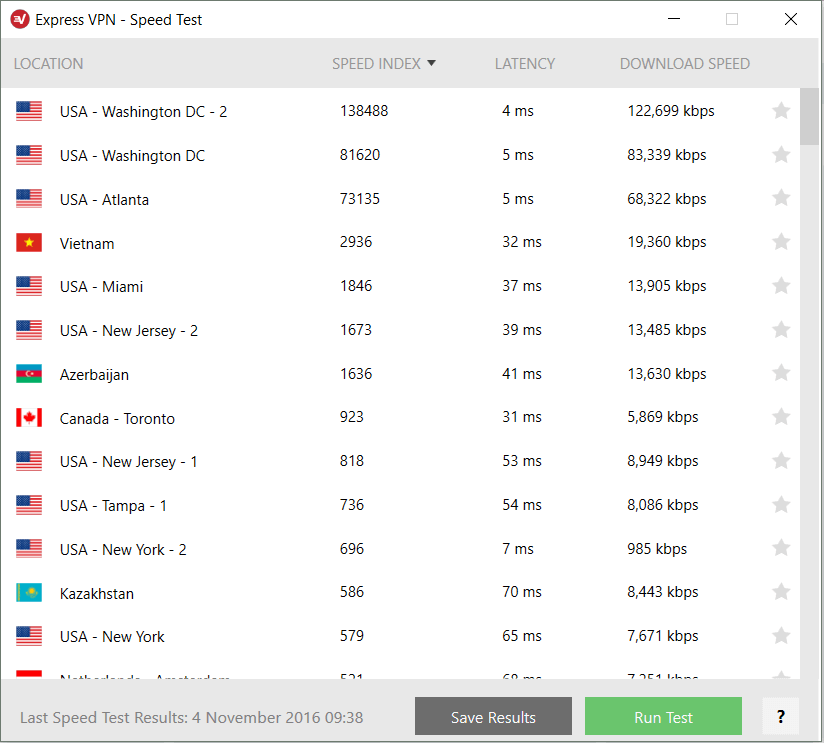使用适用于Windows的VPN速度测试
VPN百科将向你展示如何在Windows系统中使用速度测试功能 什么是速度测试? 速度测试是一个有用的工具,帮助你知道哪些VPN服务器位置将提供给你最快的速度,以便你选择这些服务器进行连接。

如何运行速度测试
要运行速度测试,需要先在Windows计算机上打开ExpressVPN。在主屏幕上,单击省略号(…),然后单击Speed Test 速度测试。
在速度测试屏幕上,单击 Run Test 运行测试。测试将需要几分钟的时间运行。(如果你不想等待测试完成,可以通过单击“Stop Test.”停止测试。)
如何运行速度测试结果
速度测试测量延迟和下载速度,然后将这些测量结果合并到速度指数。你可以通过单击列标签对速度测试结果进行排序。
-
延迟–LATENCY
延迟测量数据从计算机移动到VPN服务器位置所需的时间。延迟以毫秒为单位。延迟越低越好。一般来说,服务器位置越远,延迟就越高。
-
下载速度–DOWNLOAD SPEED
下载速度衡量每秒传输的数据量。下载速度以千位/秒为单位。下载速度越高越好。
-
速度指数–SPEED INDEX
速度指数结合了延迟和下载速度结果。速度指数越高越好。速度指数是这三者中最有用的指标。
如何使用速度测试结果
具有最高速度索引的位置是最适合网络浏览的位置。 如果你尝试访问来自特定国家/地区的网站或内容,请选择该国家/地区具有最高速度索引的服务器位置。 例如,如果你想访问美国内容,那么你将需要连接到美国的服务器位置,速度指数最高。在下面的截图中,这将是“美国 – 纽约”。应用程式会记住你最近使用过的几个位置。你也可以点击你最喜欢的地点旁边的星星⭐️,将它们标记为你的收藏。 你可以通过打开位置选择器并点击标有星级⭐️的标签来访问你最近和收藏的地点。 自己尝试! 运行速度测试并连接到具有最佳速度指数的服务器位置。相信通过此方法你会找到合适自己的服务器。